Cách kiểm soát nội dung đa phương tiện bằng cử chỉ trên máy Mac của bạn
Công nghệ đã phát triển rất nhanh trong vài thập kỷ qua và chúng ta đã thấy rất nhiều công nghệ mới xuất hiện trên thị trường trong vài năm qua. Từ cách nhấn phím để nhập từ để nói và máy của bạn nhận ra giọng nói của bạn, mọi thứ đều có thể.
Một công nghệ mới là cử chỉ. Cử chỉ là điều cho phép bạn sử dụng các bộ phận cơ thể để điều khiển máy của bạn. Ví dụ, bạn chỉ có thể vẫy tay tại máy của bạn và nó sẽ trả lời. Hầu hết thời gian, các cử chỉ được sử dụng trong khi phát nội dung đa phương tiện. Nếu bạn là người dùng Mac, bạn có một ứng dụng thú vị có tên là ControlAir cho phép bạn kiểm soát nội dung đa phương tiện trên máy Mac bằng cử chỉ.
ControlAir là một ứng dụng miễn phí tại Mac App Store cho phép bạn điều khiển máy bằng cử chỉ tay của mình. Dưới đây là một video ngắn cho thấy cách ứng dụng hoạt động:

Đây là cách bạn có thể bắt đầu sử dụng ControlAir:
Tải ứng dụng được cài đặt từ App Store xuống máy Mac của bạn. Một lần nữa, nó là một ứng dụng miễn phí, do đó, không có thiệt hại cho ví của bạn.
Sau khi ứng dụng được cài đặt, hãy khởi chạy ứng dụng từ Launchpad của bạn.
Khi ứng dụng được khởi chạy lần đầu tiên, ứng dụng sẽ đưa bạn đến bảng điều khiển thiết lập nơi bạn có thể định cấu hình ứng dụng để hoạt động với máy Mac của mình. Nhấp vào "Tiếp theo" và bạn sẽ tiến lên phía trước.

Trên màn hình tiếp theo, bạn cần phải căn chỉnh đầu của bạn để nó xuất hiện trong vòng tròn màu đỏ. Nó giúp ứng dụng nhận ra cử chỉ của bạn. Khi bạn hoàn thành, nhấp vào “Tiếp theo” và bạn sẽ được đưa đến bảng tiếp theo.

Hai màn hình tiếp theo hiển thị cho bạn một số thông tin về ứng dụng. Vì vậy, chỉ cần nhấn "Next" trên tất cả chúng và bạn nên làm.
Sau khi định cấu hình ứng dụng, bạn có thể sử dụng ứng dụng này với các ứng dụng phương tiện sau trên máy Mac của mình. Nó chỉ là về hỗ trợ tất cả các ứng dụng phương tiện truyền thông phổ biến ra khỏi đó.
- iTunes
- Trình phát QuickTime
- Rdio
- Spotify
- VLC
- VOX
- Thiết bị dành cho Google Play và YouTube
Chỉ cần khởi chạy bất kỳ ứng dụng nào ở trên trên máy Mac của bạn và bắt đầu phát bản nhạc. Nó sẽ kiểm tra xem ControlAir có hoạt động chính xác hay không.
Khi nhạc bắt đầu phát, hãy nâng ngón tay trỏ lên webcam trên máy Mac của bạn và bạn sẽ thấy một menu trông giống như hình bên dưới.

Chỉ cần di chuyển ngón tay của bạn xung quanh và lựa chọn sẽ thay đổi. Khi bạn đang ở tùy chọn bạn muốn chọn, hãy hạ thấp ngón tay của bạn và tùy chọn được tô sáng sẽ được chọn. Các tùy chọn mà bạn có thể chọn là Giảm âm lượng, Bản nhạc trước, Phát / Tạm dừng, Bản nhạc tiếp theo và Tăng âm lượng.
Nó hoạt động ngay cả khi ứng dụng phương tiện đang chạy ẩn, do đó bạn không cần phải luôn mở nó khi bạn muốn sử dụng cử chỉ tay để điều khiển nội dung.
Nếu bạn muốn vô hiệu hóa ứng dụng ControlAir từ việc nhận ra cử chỉ của mình, bạn có thể nhấp vào biểu tượng của nó trong menu trên cùng, chọn “Disable ControlAir” và nó sẽ bị vô hiệu hóa.

Phần kết luận
Nếu bạn là một trong những người dùng luôn muốn có công nghệ mới nhất trong tay, ứng dụng trên chắc chắn sẽ nuôi cơn đói của bạn cho công nghệ.

![Làm thế nào để cắt / sao chép / dán tập tin và thư mục trong tiêu điểm [Mac]](http://moc9.com/img/cut-copy-paste-spotlight-search.jpg)
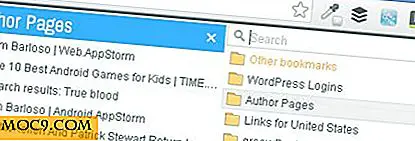
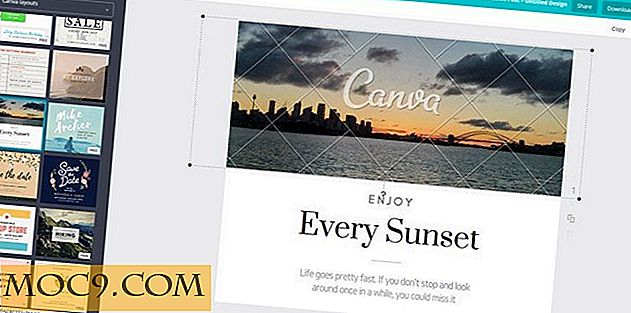

![Hai thủ thuật đơn giản với Shell Scripts để cải thiện năng suất của bạn [Linux]](http://moc9.com/img/firefox-english.jpg)

